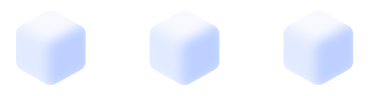На верхней панели представлены разделы личного кабинета: дашборд, статистика, источники, офферы, инструменты и финансы.
В правом верхнем углу панели отображены:
- баланс сахарков (количество конкурсных баллов, которые вы набрали за время участия в конкурсной акции),
- баланс денежных средств,
- поддержка (там указаны контакты для связи с менеджером/поддержкой), уведомления, персональные данные.
Дашборд - панель, которая схематично отображает данные по вашим одобренным конверсиям из статистики за определенный промежуток времени. Нужный период можно выставить в разделе дат, а также отфильтровать по офферам и источнику трафика, если у вас их указано несколько.
Если передвинуть ползунок с финансов на трафик, то на дашборде отобразятся данные по количеству одобренных конверсий, лидам и кликам за выбранный период.
Если пролистать ниже, то вы увидите также дашборд "Отчет по офферам", здесь в виде графика в % соотношении отображена доходность по офферам, с которыми вы работаете.
А если переключить ползунок с пункта Финансы на пункт Трафик, то вы увидите график по кликам, лидам и конверсиям в количественном значении по тем офферам, с которыми работаете за определенный временной диапазон (последние 30 дней).
А в правой части экрана также отображены мини-версии вашего баланса и раздела новостей.
Новости – это раздел, в котором отображена информация об изменениях во всех офферах.
Запуски новых офферов, приостановка действующих офферов, изменение целевого действия или ставки в оффере, обновления креативов и т.д. Все ссылки в новостях кликабельны, можно переходить по ним.
Можно отфильтровать новости по типу: запуск, отключение, приостановка, возобновление оффера, акция, рекламные материалы и т.д.
Также можно просмотреть все новости по конкретному офферу, выбрав его в выборке или ввести в поиске по названию.
Здесь можно отслеживать статистику по вашему трафику.
Основные метрики:
Хит - общее количество кликов
Клик - уникальный клик/переход по ссылке на сайт рекламодателя.
Пример: если человек нажал на вашу ссылку 5 раз, то засчитается 5 хитов, но клик будет 1.
Лид - это заявка (от анг. lead), которую человек оставил на сайте рекламодателя для получение продукта.
Статусы ожидания/одобрения/отклонения – это статусы по лидам (заявкам), которые приходят от рекламодателей.
Пример: если лид в ожидании, значит клиент оставил заявку на продукт, но еще не сделал целевое действие, за которое платит рекламодатель. Далее, когда приходит выгрузка от рекламодателя, лид меняет статус, если целевое действие было сделано, то лид одобряется и за него будет оплата. Либо же лид отклоняется, если целевое действие не было сделано, либо человеку отказали в получении продукта, за такой лид оплаты не будет.
CR% - соотношение заявок к кликам.
Считается по формуле: CR% = количество заявок/количество уник.кликов *100%
Пример: У вас в статистике по офферу 110 кликов и 20 заявок , значит CR = 18% (20/110 *100% = 18%)
AR% - соотношение одобренных лидов (конверсий) к общему количеству заявок.
Считается по формуле: AR% = количество одобрений/количество лидов(заявок) *100%
Пример: У вас в статистике по офферу 200 заявок и 30 одобрений, значит AR = 15% (30/200 *100% = 15%)
ECPC - эффективная стоимость одного клика (перехода).
Считается по формуле: eCPC = сумма заработка / количество кликов.
ECPL - эффективная стоимость одного лида (заявки).
Считается по формуле: Ecpl = сумма заработка/количество лидов.
Раздел по времени – здесь показано общее количество трафика за выбранный промежуток времени, по умолчанию берется последние 30 дней календарного месяца, но вы можете поставить свой диапазон. Также в фильтрах можно выбрать конкретный оффер или источник, чтобы посмотреть статистику только по нему в разрезе времени.
Раздел по офферам – здесь можно посмотреть статистику в разрезе офферов за выбранный промежуток времени
Раздел по источникам – здесь можно посмотреть статистику в разрезе ваших источников трафика за выбранный временной промежуток, если у вас их несколько и понять с какого источника более конверсионный трафик. Например сравнить 2 телеграмм канала.
Раздел по ГЕО – здесь можно посмотреть статистику в разрезе стран, регионов и городов, откуда у вас преимущественно идет трафик и как он конвертит.
Раздел по SUB ID - здесь можно посмотреть статистику в разрезе SUB id за выбранный временно промежуток
Раздел по конверсиям – самый интересный раздел.
Здесь вы сможете увидеть более детальную информацию по вашим лидам. Можно применять фильтры и смотреть в разрезе определенного оффера, гео, категории цели, статуса и subID. Узнать айди вашего лида.
Также узнать в какой день одобренная конверсия выйдет из холда на баланс, чтобы поставить заявку на вывод средств.
Столбик клик – показывает в какое время и дату был совершен переход/клик по вашей ссылке
Столбик лид – показывает в какое время и дату была оставлена заявка клиентом на сайте рекламодателя по вашей ссылке.
Столбик Дата обработки – показывает когда лид одобрился или отклонился в статистике.
Столбик Холд – показывает в какую дату выплата за одобреный лид выйдет из холда на баланс для вывода.
Также вы можете скачать полный отчет по лидам в формате Exсel по заданным фильтрам.
Кнопка скачивания отчета находится в самом низу в правом углу.
Мои источники - в этом месте вы можете создать ваш источник трафика, с которым вы будете подключаться к офферам для работы.
Если у вас несколько источников трафика, например сайт и телеграмм канал, то вы можете создать 2 источника.
Потоки – здесь вы можете посмотреть статус подключения к офферам по вашим источникам, а также взять ссылку для работы с оффером.
Дополнительно вы можете провести еще фильтрацию по конкретному офферу, источнику и статусу модерации.
Кликнув на скрепочку в столбике Ссылка, вы можете взять ссылку для работы с оффером.
Если вы привязали свой домен в разделе инструменты, то можете также выбрать домен (если вы его не привязывали, домен по умолчанию остается rfnd.io).
Если у вас 2 сайта и вы хотите размечать трафик для своей аналитики, можете указать subID и на один сайт вшить ссылку с одним сабом, а на второй сайт вшить ссылку с другим сабом. После этого в статистике вы сможете понять с какого сайта, по каким сабам пришли определенные лиды.
В офферах можно посмотреть все актуальные предложения от рекламодателей и выбрать то, с чем вы хотите работать.
В "мои офферы" – будут только те офферы, к которым вам одобрили подключение.
Также можно воспользоваться фильтром и посмотреть офферы в разрезе Категорий, видов трафика, гео и по целям.
Рекламные сети – здесь вы можете подключить свои рекламные кабинеты и выгодно их пополнять. Все правила и инструкции указаны внутри.
Постбэк – инструмент, который поможет настроить автоматическую передачу статусов по лидам и инофрмацию по их статусам от нашей партнерской сети в вашу трекинговую систему. Можно настроить в этом разделе.
Парковка доменов – в этом инструменте вы сможете привязать свой домен, который будет указан в партнерских ссылках.
Маркировка – в этом месте вы сможете промаркировать свои рекламные кампании.
Партнеры - здесь вы найдете компании, с которыми сотрудничает Рафинад и сможете взять промокод, который дает выгодные условия у наших партнеров.
Диплинки - инструмент для создания ссылок на любую страницу оффера.
Мой счет - в этом разделе вы можете проверять ваши денежные средства на балансе и в холде, поставить заявку на вывод средств, увидеть историю ваших проведенных выплат и также посмотреть график оплат.
История транзакций – показывает все действия по вашим одобренным конверсиям, по выводу денег, конвертации денежных средств, списаниям, начислению бонусов и т.д.
Можно устанавливать желаемый временной диапазон, по умолчанию информацию отображается за последние 30 дней и также можно отфильтровать информацию по типу денежного перевода.
Платежные данные – здесь вы можете создавать кошельки на вывод средств, также менять их и удалять.
Мы проводим выплаты на карты, электронные кошельки, самозанятость, на ИП/ООО и ЮСДТ.
Обмен валют – здесь происходит конвертация средств из одной валюты в другую.
Например, вам пришли одобренные средства на баланс в рублях, а вывод планируете на ЮСДТ в долларах, тогда нужно зайти в обмен валюты и переконвертировать рубли в доллары, а после этого поставить заявку на вывод средств в ЮСДТ.
У нас есть собственный маркетплейс, в который можно попасть нажав на лого Рафинад.
За каждую одобренную конверсию – мы начисляем леденцы, которые вы можете копить, а потом тратить в нашем маркетплейсе.
В каталоге товаров представлены продукты для заказа, но если вы не нашли желаемого, то можете его предложить и мы добавим нужный товар, чтобы вы могли его заказать.
Также есть раздел История баланса леденцов – тут можно посмотреть начисления за каждый одобренный лид. Можно фильтровать начисления по Типу: начисление, списание, сгорание и т.д.
И выбирать нужный диапазон дат, по умолчанию берется последние 30 дней календарного месяца.
В правом верхнем углу отображается ваш баланс леденцов, их нужно продлевать каждый месяц. Если вы забыли продлить, то ничего страшного, можно подать заявку на восстановление и вам их восстановят.
В корзине вы можете посмотреть ваши выбранные товары, а также составить виш-лист.
В разделе "?" собрана вся информация по начислению леденцов, правилах маркетплейса и общая информация.
И также указан персональный раздел с вашими данными
Вебмастеру необходимо перейти в раздел Инструменты в ЛК на вкладку API. В этом разделе есть API ключ и документация.
Ваш ID указан в выпадающее меню профиля пользователя, в первой строчке.
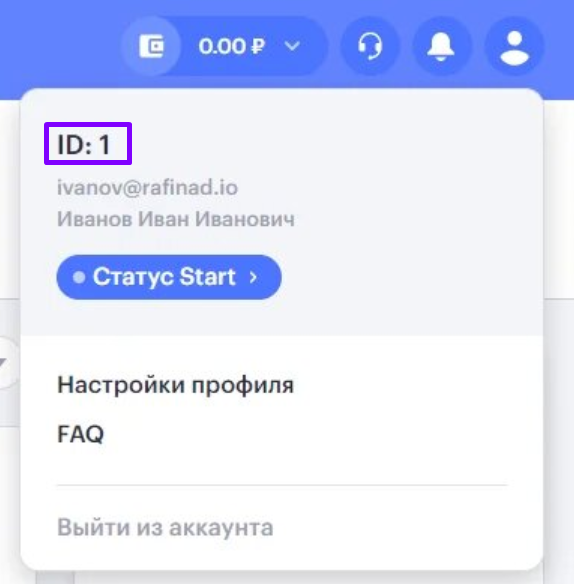
Нажав на человечка вы можете перейти в настройки профиля, а также почитать наш Блог и попасть в FAQ, где собраны ответы на самые частые вопросы.
Персональные данные – здесь вы указывает ваши перс.данные: ФИО, дату рождения, номер телефона, контакты для связи.
Также здесь вы можете менять пароль от личного кабинета, установить нужный язык и валюту.
АПИ – здесь вы можете взять свой АПИ ключ, для настройки передачи данных по АПИ рекламодателям или для подвязки Рафинад бота с уведомлениями, а так же тут содержится документация по настройке и работе по АПИ.
Управление рассылками – тут можно настроить типа рассылок, которые вы хотите получать на почту, а также привязать Рафинад бот, куда вам будут поступать рассылки по заданным параметрам.
Уведомления – тут все уведомления по вашим источникам трафика, также их можно отфильтровать по категориям.
Статус – здесь содержится информация о вашем статусе на платформе Рафинад и какие преференции вы имеете в связи с этим статусом. Можно посмотреть информацию по выводу средств, комиссиям на вывод и т.д.
Ниже вы найдете пошаговую инструкцию подключения к первому офферу.
Но для начала, ознакомьтесь со всеми разделами личного кабинета. Подробное описание - "Личный кабинет"
Шаг 1
Чтобы подключить свой первый оффер нужно сначала создать источник трафика, перейдя в раздел "Источники".
Нажмите "добавить источник"
Указываем информацию об источнике, откуда вы планируете приводить трафик, а именно:
1. Название источника
2. Его тип: вебсайт, контекстная реклама, посты в группах, таргетированная реклама и т.д.
3. Дополнительную информацию: ссылку на сайт, выбираем конкретную соц.сеть и т.д.
4. В описание вносим доп. информацию
5. Нажимите "Добавить источник"
Отлично, первый источник создан!
Важно! Вы всегда сможете скорректировать источник или же удалить его, но при удалении ваши партнерские ссылки станут недействительны и все подключения к офферам с этого источника будут удалены.
Шаг 2
Подключение к первому офферу. Переходим в раздел "Офферы".
Выбираем понравившийся оффер под ваш источник трафика и целевую аудиторию.
Например, под наш телеграмм канал идеально подходит оффер Банк Зенит – Кредитная карта. Сертификат + КБ.
Важно! Если у оффера стоит ключик в углу – это значит, что подключение к офферу идет через модерацию.
Заходим в карточку оффера, где нужно ознакомиться с условиями, целевым действием, за которое платит рекламодатель, и правилами.
Обратите внимание, с каких источников трафика рекламодатель разрешает работу с оффером.
В данном случае у нас Телеграмм канал и оффер идеально нам подходит.
Теперь вы можете подключится.
Нажмите на кнопку "Подключиться", выберите источник трафика, с которого планируется работа, и еще раз нажмите на "Подключиться"
Поздравляем, ваш источник отправлен на модерацию, чтобы произошло подключение.
Статус по модерации можно отслеживать в разделе "Потоки". (Подробнее о разделе "Потоки" в инструкции "Личный кабинет", раздел "Источники".)
Если менеджерам понадобиться дополнительная информация для согласования вашего подключения к офферу, они с вами свяжутся, либо вы можете написать менеджеру самостоятельно.
В среднем поток обрабатывается в течение 24 часов.
Пока модерация идет, у потока будет статус "Модерация"
Как только подключение к офферу будет одобрено, то статус станет "Одобрен"
Статус оффера можно так же посмотреть в разделе "Потоки".
Важно! Там могут быть дополнительно указаны комментарии менеджера, если чего-то не хватает, чтобы одобрить подключение к офферу и согласовать с рекламодателем работу.
Шаг 3
Когда оффер одобрен, можно брать ссылку и начинать работу.
1. Ссылку можно взять в карточке оффера
Указывать subID – это на ваше усмотрение
*subID – это макрос, который дополнительно добавляется в ссылку, чтобы в будущем разграничивать статистику по трафику.
Например: у вас 2 телеграмм канала или 2 сайта, вы хотите взять оффер Зенит КК и понять, где он отработает лучше. Тогда вам для первой ссылки нужно вписать subID – 1 (или любое другое название на англ.языке), скопировать ее вставить в одну рекламную кампанию, а для второй ссылки указать subID – 2 и вставить вторую ссылку в другую рекламную кампанию. После этого в статистике вы сможете увидеть, как идет трафик по каждой ссылке.
2. Ссылку можно взять в разделе "Потоки", нажав на скрепочку рядом со словом "Одобрен"
Готово! Поздравляем!
К сведению:
- Если вам нужны рекламные материалы и информация по ГЕО, где работает рекламодатель, вы можете найти это в карточке оффера.
- Пункт "Лендинг оффера" показывает на какую посадочную страницу будет вести ваша ссылка, но это не партнерская ссылка (!), она просто для ознакомления.
- Пункт ГЕО, показывает список регионов, где клиент может совершить целевое действие.
- Креативы можно взять в разделе – "Рекламные материалы"
Если вдруг рекламного креатива не оказалось или вам нужно что-то особенное, можно написать менеджеру и попросить помочь.
Маркировка (крайне важный пункт инструкции, пожалуйста, обратите внимание)
Как мы все знаем размещения, которые рекламируются на аудиторию РФ, необходимо маркировать в соответствии с 347-ФЗ. В Рафинаде есть инструмент Маркировки, который поможет вам быстро промаркировать рекламу и пойти размещать её на своих ресурсах. Вам нужно только промаркировать рекламу, об отчетах позаботиться Рафинад.
Для того, чтобы промаркировать ваш креатив необходимо зайти в раздел «Инструменты» -> «Маркировка»
Чтобы добавить токен нужно нажать кнопку «Добавить токен»
Чтобы маркировать ваши размещения обратитесь к личному менеджеру или в саппорт и предоставьте договор с нами
После добавления договора при клике на кнопку вам откроется окно
Заполняем данные, загружаем текст и креатив.
- Если ваше рекламное размещение содержит только текст – выбираем «Текстовый блок».
- Если только баннер выбираем «Баннер», если и баннер и текст - выбираем «Текстово-графический блок»
- Если у вас видеоролик с текстом или без текста - выбираем «Видеоролик».
Далее нажимаем кнопку «Промаркировать» после чего получаем сообщение
Это означает что все прошло успешно!
Далее необходимо подождать до 5 минут и у вашего рекламного размещения появится токен. Нажмите на «скрепку»
Забираем партнерскую ссылку размещения. Сверху будет информация, которую необходимо добавить к вашему размещению
Готово!
Сначала вебмастеру нужно создать источник трафика, затем зайти в карточку желаемого оффера и подключиться к нему, выбрав соответствующий источник. Заявка на подключение к офферу уходит на модерацию, результат которой придет в письме на почту, а также в уведомлениях в ЛК вебмастера.
Если вебмастер заводит заявку по СВОЕЙ ссылке на банковский продукт сам на себя и/или же на своих потенциальных клиентов, выступая посредником (брокером) с 1-го устройства, нужно обязательно выполнить след. действия:
1. Зайти в бразуер Google Chrome.
2. Закрыть все имеющиеся вкладки инкогнито
3. Открыть новую и единственную вкладку инкогнито (ctrl + shift + n)
4. Вставить партнерскую ссылку и завести заявку.
Если вебмастер после этого планирует еще заводить заявки, то он должен закрыть предыдущую вкладку инкогнито, открыть новую вкладку инкогнито и завести другую заявку. Если данные действия не были совершены, то потеря лидов возможна из-за того, что куки затираются, и лид к рекламодателю попадает, но не отбивается у нас в статистике. Путем сверок потеряные лиды всегда добавляют в статистику в ЛК.
В разделе Статистика есть отчет "По конверсиям". Необходимо в фильтре выбрать статус одобрено за нужный вам период, для которого есть также доп параметр - по дате клика или по дате события.
Деньги выходят из холда на уровне start через 14 полных дней не считая день поступления конверсии. Например, если конверсия одобрилась 5 числа, то из холда она выйдет 19 числа. Холд на уровне silver и gold составляет 5 и 3 дня соответственно.
Это просьба многих рекламодателей, так проверяется качество трафика . Если за выдачу у вебмастера будут хорошие показатели, то рекламодатель разрешает перевести этого партнера на оффер за заявку.
Это максимальное время, через которое заявка принимает финальный статус - одобрение или отклонение.
Это статус конверсии, которая ожидает результата на стороне рекламодателя. Например, клиент оформляет заявку по вашей ссылке, заявка обрабатывается рекламодателем, и как только мы получаем от него статус, то заявка из статуса ожидания переходит в одобрено или отклонено.
Статусы обновляются в даты обновлений, которые указаны в карточке оффера.
К сожалению нет, можно создать до 1 источника одного типа и всего до 5 источников. Если у вас к примеру несколько групп в одной социальной сети — при добавлении источника следует указать их в комментарии.
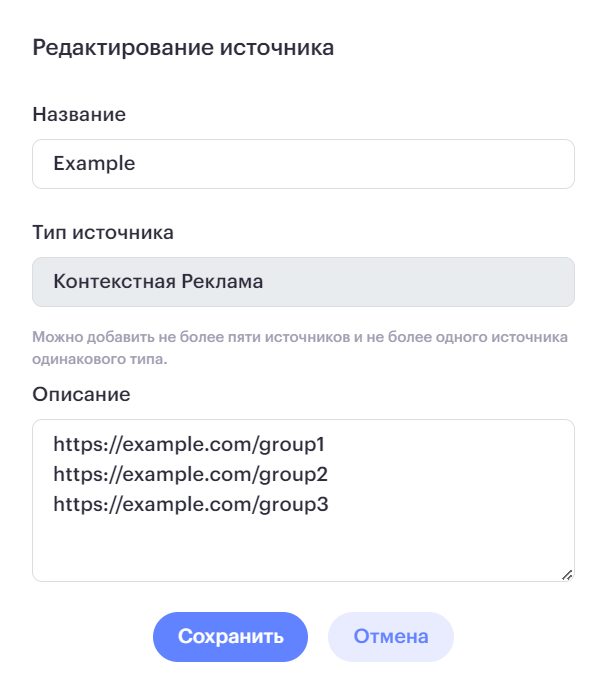
Если вы хотите отслеживать статистику по каждой группе отдельно, для этого следует использовать параметры subid при формировании ссылки. Просто присвойте каждой группе свой параметр sub1 и используйте получившиеся ссылки в своих группах.

Отслеживать статистику по параметрам можно в разрезе По SubID
На карту выплату можно запрашивать сколько угодно раз в месяц. На статусе Start выплаты происходят каждую неделю по четвергам. На статусе Silver выплаты происходят каждый вторник и четверг, а также доступны Экспресс-выплаты с дополнительной комиссией 2%.
Выплата происходит в течение рабочего дня до 22:00 по Мск.
Для получения выплаты на ИП и/или ООО вебмастеру нужно заключить договор с нами. Для заключения договора и обсуждения условий нужно связаться с персональным менеджером или техподдержкой, все контакты указаны в ЛК вебмастера в выпадающем окне поддержки.
Лишение выплаты происходит за некачественный трафик - фрод.
В нашей партнерской сети заложена мотивационная система статусов: Start, Silver и Gold.
Статус Start
При регистрации партнера на платформе, его статус по умолчанию Start.
Это базовый холд на одобренные лиды - 14 дней, после этого деньги переходят на баланс и их можно поставить на вывод.
Вывод 1 раз в неделю по четвергам, заявку на выплату нужно подать до среды 14:00 (по мск).
Статус Silver
Cтатус Silver можно получить, заработав за месяц от 70 000 руб., и, чтобы удерживать данный статус, нужно ежемесячно приводить трафик от 70 000 руб.
Статус Gold
Cтатус Gold можно получить, заработав за месяц от 500 000 руб., и, чтобы удерживать данный статус, нужно ежемесячно приводить трафик от 500 000 руб.
У партнеров со статусом Silver и Gold уменьшенные холды, добавляется возможность вывода средств по вторникам (заявку на выплату нужно подать до 14:00 (по мск) понедельника и четвергам, так же открывается возможность экспресс-выплат* по согласованию с менеджером.
*Экспресс-выплата - это вывод средств в любое удобное время, вне графика выплат, но с дополнительной комиссией
Важно!
Статус меняется 1го числа каждого месяца, учитывая результаты за предыдущий.
Он может повышаться, если вы выходите на новый уровень дохода, а может и понижаться, если вы не удерживаете планку по нужному количеству одобрений, либо же может остаться неизменным если вы стабильно ежемесячно удерживаете оборот трафика.
Пример: Вы заработали за октябрь месяц 85 тыс рублей (посмотреть это можно в статистике поставив фильтр месяца и параметр - дата события)
Значит 1го ноября вас ждет повышение статуса до Silver.
Если за ноябрь у вас будет заработано менее 70 000 руб., то, к сожалению, 1го декабря ваш статус понизится.
Если будет более 70 000 руб., но менее 500 000 руб.- статус Silver будет сохранен.
Если в ноябре заработаете более 500 000 руб., то ваш статус станет Gold.
Раздел посты поможет вам создавать посты прямо в личном кабинете Рафинада. А менеджер поможет согласовать созданный пост с рекламодателем! Данный функционал доступен только для блогеров.
Для создания поста нажмите кнопку "Создать пост"
Заполните название, даты размещения поста и данные необходимые для маркировки
А также само содержимое поста
И нажмите кнопку отправить на согласование. После этого пост отправился на согласование и наш менеджер согласует данный пост с рекламодателем.
После создания ваш пост проходит этап модерации. Срок обработки обычно занимает не более 2-х рабочих дней, но иногда рекламодателям нужно больше времени на согласование, поэтому срок может увеличиться.
Когда пост еще не согласован - он находится в статусе "Модерация"
После согласования он переходит в статус "Одобрено". Если же рекламодатель не одобрил ваш пост он перейдет в статус "Отклонено".
После согласования вашего поста необходимо его опубликовать в указанную дату в вашем паблике. Для этого заходим в пост, нажимаем кнопку "Получить ссылку"
Далее копируем ссылку и информацию о маркировке.
И размещаем согласованный пост в своем паблике. После публикации нажимаем "Опубликовать". Загружаем скрин подтверждения публикации и вписываем ссылку на пост. Если ссылку на конкретный пост разместить невозможно, укажите ссылку на паблик.
После этого нажмите кнопку "Подтвердить публикацию". После этого пост переходит в статус "Опубликован".
После того, как время размещение поста закончилось можно загрузить статистику по посту в нашу систему. Это будет дополнительным преимуществом при согласовании других постов для рекламодателя и повысит шансы на успешное согласование будущих постов.
Для загрузки статистики нажмите кнопку "Загрузить статистику"
Введите данные по вашим просмотрам и охватам и нажмите кнопку "Загрузить"
После этого данные по просмотрам и охватам будут загружены к нам в систему и вы сможете их увидеть в вашем посте.
Вы можете повторно опубликовать пост, который публиковали ранее. В этом случае повторного согласования не потребуется и вы сможете сразу разместить пост у себя в паблике
Для этого нажмите кнопку "Запланировать повторно"
После этого введите название нового поста, укажите новые даты размещения и нажмите кнопку "Запланировать"
После этого будет создан новый пост сразу в статусе "Одобрено" и вы сможете сразу получить новую ссылку и пойти размещать его у себя в паблике!
Вы можете отслеживать вашу статистику по размещенным постам. Для этого на странице с постами нажмите кнопку "Перейти в статистику"
Вы попадете в раздел статистики "По постам"
Тут можно будет оценить показатели и проанализировать данные в разрезе ваших постов, которые вы размещали через нашу систему.
Брокерский трафик — вид трафика, который используется только в финансовых партнерках. Вебмастер выступает в качестве брокера — посредника между рекламодателем и клиентом. При работе с брокерским трафиком вебмастер оформляет заявки клиенту сам по своей реферальной ссылке. Клиент получает продукт, а вебмастер вознаграждение.
Фродом называют разные способы обмана рекламодателя в партнерских сетях или же некачественный трафик. Например: поставка некачественных лидов, генерация фейковых лидов, искажение статистики путем подмеса некачественного или мотивированного трафика с целью получения выплаты за целевое действия и т.д.
Холд - время, в течение которого партнерская сеть удерживает выплату вебмастеру, осуществляет проверку на корректность переданных от рекламодателя данных.